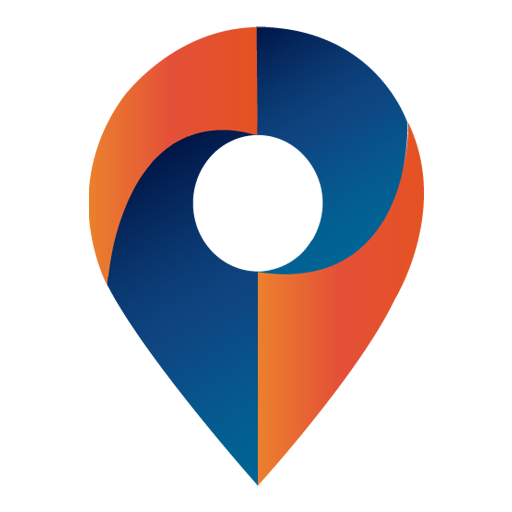FindMe Score: Analise e compare sua operação
Este artigo irá explicar tudo sobre a ferramenta de transformação denominada FindMe Score. Esta ferramenta permite visualizar e comparar indicadores de operação em diversas regiões e clientes.
O QUE É FINDME SCORE?
O FindMe Score é uma ferramenta desenvolvida para oferecer uma visão completa da sua operação. Enquanto relatórios de atividade, região ou local se referem a locais, postos ou regiões específicas, o FindMe Score oferece uma perspectiva macro que abrange todas as regiões, locais e clientes, permitindo uma visão geral e ampla da operação. Com essa ferramenta, é possível identificar e comparar os indicadores de cada região, local ou cliente e abordar os pontos de atenção junto aos postos de serviço ou supervisores para que sua operação seja classificada como excelente.
COMO IMPLANTAR O FINDME SCORE?
Para implementar o FindMe Score, entre em contato pelo e-mail suporte@findme.id e solicite a ativação dessa funcionalidade à equipe FindMe. Após a ativação, acesse a plataforma usando seu login e senha já utilizados nas outras plataformas FindMe.
ACOMPANHANDO OS INDICADORES DO FINDME SCORE
Hoje, vamos explorar o funcionamento do FindMe Score. Para começar, acesse o menu lateral e selecione a opção FindMe Score, na visão geral.
O primeiro passo é definir um período para análise dos resultados. Com isso, já podemos observar alguns resultados.
O Score geral da operação serve como um indicador da saúde da operação, classificando-a como excelente, em alerta ou em estado de atenção.

Além disso, temos um benchmark em relação aos clientes da FindMe, onde visualizamos se aquela operação está entre as melhores ou piores operações existentes na FindMe
Ao lado do score, temos um gráfico que ilustra a evolução do Score agrupado por dia, semana ou mês. Assim, podemos observar a média por agrupamento do Score durante o período selecionado.

Mais adiante, podemos aprofundar a análise com três abas: Regiões, Clientes e Locais, cada uma com suas classificações.

As classificações são divididas em Crítico, Alerta e Excelência. Ao examinar cada classificação, podemos identificar os indicadores que compõem o Score e os principais fatores que o influenciam. Por exemplo, ao clicar em críticos, podemos ver operações paradas (que não possuem indicadores suficientes para um bom score).
- Em vermelho, a operação está crítica e precisa de muita atenção; amarelo, em alerta e pode fazer sentido se aproximar e entender o que pode estar acontecendo; e por fim verde significa operação em excelência, andando sozinha com as próprias pernas.

Na aba de alerta, há mais indicadores, permitindo um Score intermediário, não crítico, mas também não excelente, devido a alguns indicadores sem percentual de realização.
Para clientes e locais em excelência, todos os indicadores estão preenchidos, exceto o sempre alerta, que não está programado. Poucos alertas de pânico e indicadores satisfatórios tornam a operação excelente.
Ao detalhar indicadores, podemos mudar de aba automaticamente para verificar locais críticos. Assim, podemos ver todos os locais críticos na aba correspondente.

Cada indicador possui um gráfico detalhado, permitindo análise diária e compreensão do que ocorreu em dias específicos. Podemos ordenar os indicadores conforme a preferência, por exemplo, pelo score.
É possível também na aba de locais selecionar dois ou mais locais para comparação no gráfico. O gráfico mostra a variação do score e de cada um dos indicadores dos dois locais diariamente, semanalmente e mensalmente, conforme necessário.
Essas análises e comparações podem ser realizadas em todas as abas, incluindo clientes e regiões.
Veja no vídeo como funciona na prática:
VISÃO OPERACIONAL
Ao acessar a aba de operações no menu lateral, é possível observar uma organização clara das informações. Primeiramente, deve-se selecionar o período de análise, assim como realizado na visão geral do FindMe score.
Esta aba é particularmente útil para aqueles que não possuem uma operação de supervisão, pois, nesse caso, os indicadores de visitas podem não estar presentes. Também é valiosa para quem precisa analisar separadamente a operação e a supervisão.
Os indicadores presentes nesta aba são os mesmos encontrados na aba geral, incluindo o score total da operação e sua classificação, porém contendo apenas os indicadores dos postos de serviço. Por exemplo, se a operação está em estado de alerta, ela será destacada em amarelo, mas também pode estar em estado crítico ou de excelência.
O gráfico ao lado direito do score permite observar variações diárias, semanais e mensais, oferecendo uma visão detalhada da evolução ao longo do tempo.

Mais adiante, a análise pode ser aprofundada, permitindo a divisão da operação por tipos, como bombeiros, limpeza, portaria e vigilância. É possível verificar a redução ou aumento do score em relação ao período anterior, além de analisar a eficiência das atividades.

Ao analisar de forma agrupada, é possível identificar os períodos com mais inconformidades, tanto semanalmente quanto mensalmente e, desta forma, analisar junto ao posto o que ocorreu em períodos específicos.
Por fim, todas as abas (Região, Clientes e Locais) apresentam os mesmos indicadores e é possível verificar a melhor visualização para que os dados sejam analisados e melhorados.

Veja no vídeo como funciona na prática:
VISÃO DE SUPERVISÃO
No menu lateral à esquerda, encontramos a aba de visitas, que é dedicada exclusivamente ao módulo de supervisão da FindMe. O primeiro indicador que analisamos é o score, que irá demonstrar como está a saúde da sua operação.
Podemos visualizar um gráfico que apresenta as visitas realizadas e não realizadas. Quando lidamos com muitos locais, a visualização pode se tornar um pouco complexa. No entanto, ao posicionar o cursor sobre o gráfico, é possível identificar o nome do local, bem como a quantidade de visitas realizadas e não realizadas, o que facilita significativamente a análise.

Também é possível visualizar os dados por cliente, o que simplifica a análise, já que o número de clientes é menor do que o de locais. Além disso, a visualização por região torna a análise mais clara. Na mesma aba, podemos acessar outros indicadores, como a eficiência por local.
Se desejarmos, podemos ordenar os dados do maior para o menor ou vice-versa, conforme a preferência. A mesma lógica se aplica à visualização por região. Na mesma página, também encontramos a conformidade dos checklists em relação às visitas realizadas, que pode ser ordenada conforme necessário.
É crucial observar nos locais/clientes/regiões a eficiência nas visitas programadas. Ela indicará a comparação entre visitas programadas e visitas efetivamente realizadas.
Além disso, podemos analisar as visitas por supervisor, permitindo ordenar para identificar qual supervisor realizou mais ou menos visitas.

É possível visualizar as visitas realizadas por turno, informação que é organizada de acordo com a classificação na plataforma de cadastros da supervisão. Ou seja, se as visitas estão programadas para ocorrer 24 horas (independentemente de serem diurnas ou noturnas) elas aparecerão em cinza. Visitas diurnas são destacadas em azul, enquanto as noturnas aparecem em rosa. Essa visualização também pode ser ajustada para exibir dados por semana ou mês, conforme o agrupamento desejado.
IMPORTANTE: Quando você insere um filtro de período inferior ao tempo programado para realização das visitas, o resultado não reflete o apenas o período filtrado, mas o tempo que o supervisor possui para realizar as avisitas. Exemplo: Supervisor ABC tem 4 visitas programadas a cada semana. Se você selecionar apenas 3 dias, o resultado virá correspondente a UMA SEMANA, conforme programado para a realiazação das visitas.
Veja no vídeo como funciona na prática:
VISÃO DE SEMPRE ALERTA
Ao acessar o menu lateral, encontramos a aba "Sempre Alerta". Nesta seção, podemos analisar a eficiência das respostas e observar as variações em relação ao período anterior. É possível identificar as regiões, clientes e locais cobertos.

Se houver mais de um local e cliente, que possuem sempre alerta em utilização, podemos organizar as informações conforme preferência.
Para analisar a quantidade de alertas, podemos ordenar os dados clicando nas setas correspondentes. Os gráficos disponíveis permitem visualizar a eficiência agrupada por períodos, que permite compreender quando os alertas não foram respondidos a tempo e consequentemente investigar junto ao posto os motivos pelos quais isso ocorre. Assim alcançando a solução ideal para as justificativas e melhorarando a eficiência.

Os gráficos mostram a quantidade de alertas perdidos (em cinza) e atendidos (em azul).

Veja no vídeo como funciona na prática:
Caso você ainda tenha dúvidas, entre em contato com o suporte FindMe através do e-mail suporte@findme.id